Apple Mail: Ρύθμιση Email
Μπορείτε πάντα να χρησιμοποιείτε email βασιζόμενο στο web για την αλληλογραφία σας. Ωστόσο, μπορείτε να βλέπετε τα μηνύματά σας και με ένα πρόγραμμα email. Για πρόσβαση στο email σας μέσω του Apple® Mail, προσθέστε έναν λογαριασμό με τις παρακάτω ρυθμίσεις.
Στο άρθρο αυτό χρησιμοποιείται Mac OS X® 10.6 Snow Leopard, αλλά οι ρυθμίσεις για προηγούμενες εκδόσεις είναι οι ίδιες.
ΣΗΜΕΙΩΣΗ: Όταν προσθέσετε λογαριασμούς email στο Apple Mail, μπορείτε να κάνετε εναλλαγή μεταξύ τους από την αριστερή πλευρική γραμμή.
ΠΡΟΤΟΥ ΞΕΚΙΝΗΣΕΤΕ: Για να ρυθμίσετε το Apple Mail με το email σας, θα πρέπει να ξέρετε τις ρυθμίσεις και τις θύρες του POP ή IMAP email server. Για να τις βρείτε, πηγαίνετε στο Κέντρο ρύθμισης email και γράψτε τις πληροφορίες που εμφανίζονται στην ενότητα Ρυθμίσεις email server.
Για τη χρήση Apple Mail με το email σας
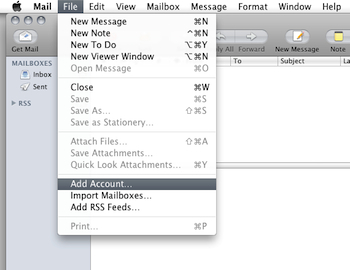
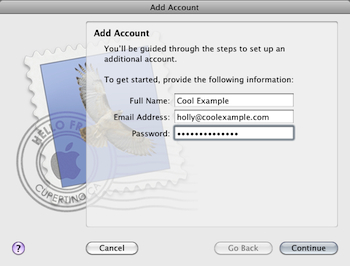
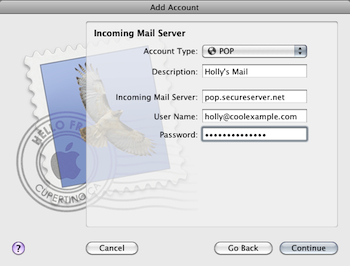
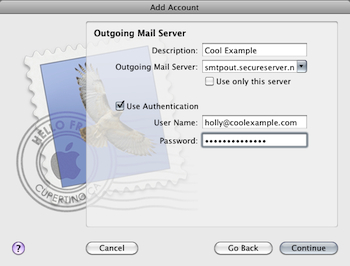
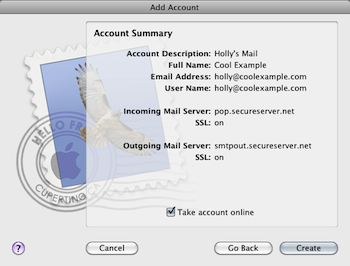
- Εκκινήστε την Αλληλογραφία.
- Αν το παράθυρο Καλωσορίσατε στην Αλληλογραφία δεν εμφανίζεται, επιλέξτε Προσθήκη λογαριασμού από το μενού Αρχείο.
- Συμπληρώστε τα ακόλουθα πεδία, και κατόπιν κάντε κλικ στο Συνέχεια.
- Ονοματεπώνυμο — Το όνομα που θα εμφανίζεται στα email σας
- Διεύθυνση email — Η διεύθυνση email σας.
- Κωδικός πρόσβασης — Ο κωδικός πρόσβασης του λογαριασμού email σας
- Συμπληρώστε τα ακόλουθα πεδία, και κατόπιν κάντε κλικ στο Συνέχεια.
- Τύπος λογαριασμού — Επιλέξτε POP ή IMAP.
ΣΗΜΕΙΩΣΗ: Για τη χρήση IMAP, ο λογαριασμός email που διατηρείτε σε μας πρέπει να
υποστηρίζει τη λειτουργικότητα IMAP. - Περιγραφή — Μια περιγραφή της διεύθυνσης email που θα εμφανίζεται στη λίστα λογαριασμών email στην Αλληλογραφία.
- Server εισερχόμενης αλληλογραφίας — Το όνομα του server εισερχόμενης αλληλογραφίας που αναφέρεται στο Κέντρο ρύθμισης email.
- Όνομα χρήστη — Η πλήρης διεύθυνση email σας
- Κωδικός πρόσβασης — Ο κωδικός πρόσβασης του λογαριασμού email σας
- Τύπος λογαριασμού — Επιλέξτε POP ή IMAP.
- Αν σας ζητηθεί Ασφάλεια εισερχομένης αλληλογραφίας, επιλέξτε το ακόλουθο και στη συνέχεια κάντε κλικ στο Συνέχεια.
- Κάντε κλικ στο Χρήση (SSL).
- Επιλέξτε Κωδικός πρόσβασης.
- Συμπληρώστε τα ακόλουθα πεδία, και κατόπιν κάντε κλικ στο Συνέχεια.
- Περιγραφή — Μια περιγραφή του SMTP server που θα εμφανίζεται στη λίστα SMTP server στην Αλληλογραφία.
- Server εξερχόμενης αλληλογραφίας — Το όνομα του server εξερχόμενης αλληλογραφίας που αναφέρεται στο Κέντρο ρύθμισης email.
ΣΗΜΕΙΩΣΗ: Θα πρέπει να έχετε ενεργοποιημένες τις αναμεταδόσεις SMTP για τον λογαριασμό σας στο Κέντρο ελέγχου email. Για περισσότερες πληροφορίες, βλ. Διαχείριση των μεταγωγών SMTP του λογαριασμού email σας.
- Χρήση ελέγχου ταυτότητας — Επιλέξτε αυτήν τη δυνατότητα.
- Όνομα χρήστη — Η πλήρης διεύθυνση email σας
- Κωδικός πρόσβασης — Ο κωδικός πρόσβασης του λογαριασμού email σας
- Αν σας ζητηθεί Ασφάλεια εξερχόμενης αλληλογραφίας, επιλέξτε τα παρακάτω και κατόπιν κάντε κλικ στο Συνέχεια.
- Κάντε κλικ στο Χρήση (SSL).
- Επιλέξτε Κωδικός πρόσβασης.
- Επιλέξτε Λήψη λογαριασμού online, και κατόπιν κάντε κλικ στο Δημιουργία.
Αυτό ήταν. Τώρα ελέγξτε το email σας. Αν δεν δείτε καθόλου μηνύματα, κάντε κλικ στο Λήψη αλληλογραφίας. Για να βεβαιωθείτε ότι μπορείτε να στέλνετε μηνύματα, συντάξτε ένα και στείλτε το στον εαυτό σας.
ΣΗΜΕΙΩΣΗ: Για λόγους διευκόλυνσης, σας παρέχουμε πληροφορίες σχετικά με τη χρήση συγκεκριμένων προϊόντων άλλων κατασκευαστών, αλλά δεν συνιστούμε ούτε υποστηρίζουμε απευθείας προϊόντα άλλων κατασκευαστών ούτε φέρουμε ευθύνη για τις λειτουργίες ή την αξιοπιστία τέτοιων προϊόντων. Δεν έχουμε συνεργασία, σχέση σύστασης ή χορηγίας με την Apple ή τα προϊόντα Apple.